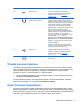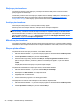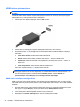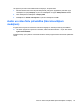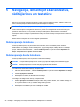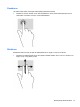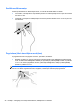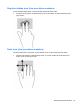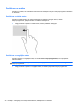User guide
HDMI ierīces pievienošana
PIEZĪME. Lai pievienotu HDMI ierīci datoram, ir nepieciešams HDMI kabelis, kas iegādājams
atsevišķi.
Lai datora ekrāna attēlu redzētu augstas izšķirtspējas televizorā vai monitorā, savienojiet augstas
izšķirtspējas ierīci, ievērojot tālāk minētos norādījumus.
1. Pievienojiet vienu HDMI kabeļa galu datora HDMI portam.
2. Pievienojiet otru kabeļa galu augstas izšķirtspējas televizoram vai monitoram.
3. Nospiediet taustiņu f4, lai pārslēgtu datora ekrāna attēlu kādā no tālāk minētājiem 4 displeja
stāvokļiem.
●
Tikai datora ekrānā: skatiet ekrāna attēlu tikai datorā.
●
Dublēt: skatiet ekrāna attēlu vienlaikus abās ierīcēs — datorā un ārējā ierīcē.
●
Paplašināt: skatiet ekrāna attēlu, kas paplašināts, izmantojot abas ierīces — datoru un
ārējo ierī
ci.
● Tikai otrajā ekrānā: skatiet ekrāna attēlu tikai ārējā ierīcē.
Katru reizi nospiežot taustiņu f4, displeja izskats mainās.
PIEZĪME. Lai iegūtu labākus rezultātus, īpaši tad, ja izvēlaties opciju Extend (Paplašināt),
pielāgojiet ārējās ierīces ekrāna izšķirtspēju, kā norādīts tālāk. Sākuma ekrānā ierakstiet v un
pēc tam lietojumprogrammu sarakstā atlasiet Vadības panelis. Atlasiet Izskats un
personalizācija. Sadaļā Displejs atlasiet Pielāgot ekrāna izšķirtspēju.
HDMI audio iestatījumu konfigurēšana
HDMI ir vienīgais video signāla interfeiss, kas atbalsta augstas izšķirtspējas video un audio signālu.
Pēc HDMI televizora pievienošanas datoram varat ieslēgt HDMI audio funkciju, veicot tālāk norādītās
darbības.
1. Windows darbvirsmas uzdevumjoslas labajā malā, paziņojumu apgabalā noklikšķiniet ar peles
labo pogu uz opcijas Skaļruņi un pēc tam atlasiet opciju Atskaņošanas ierīces.
2. Cilnē Atskaņošana atlasiet digitālās izvades ierīces nosaukumu.
3. Noklikšķiniet uz Iestatīt noklusējumu un pēc tam noklikšķiniet uz Labi.
24 Nodaļa 4 Izklaides funkciju izmantošana